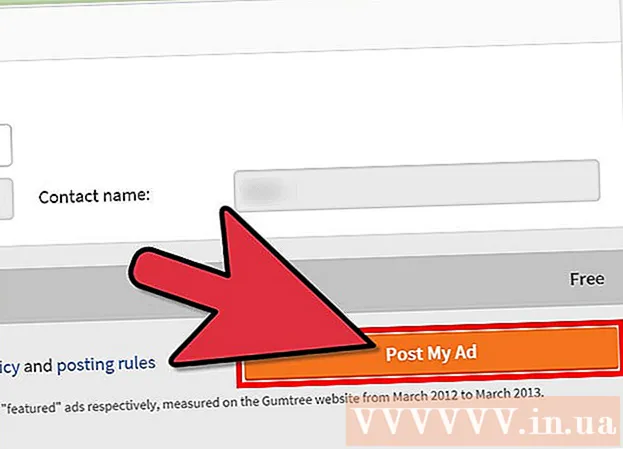Údar:
Peter Berry
Dáta An Chruthaithe:
17 Iúil 2021
An Dáta Nuashonraithe:
21 Meitheamh 2024
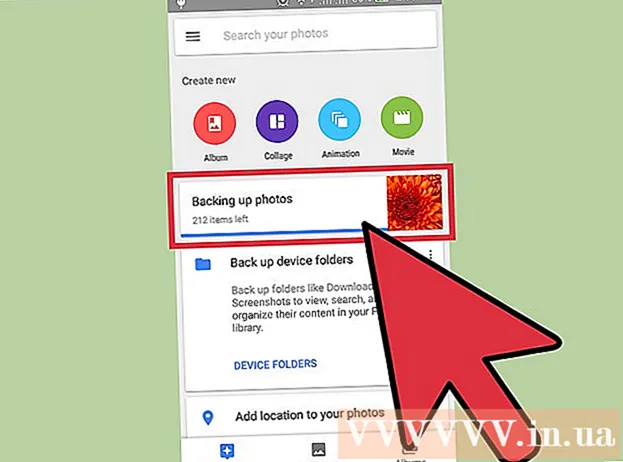
Ábhar
Chun sábháilteacht na sonraí ar do ghuthán a chinntiú, ba cheart duit cúltaca a dhéanamh de Google Cloud - seirbhís stórála comhad ar líne Android - gach cúpla seachtain. Tabhair cuairt ar "Settings" chun do theagmhálacha teileafóin Android, sonraí féilire, aipeanna, chrome, doiciméid agus ábhar Drive a chúltaca chuig freastalaithe Google, agus pictiúir agus físeáin is féidir leat a chóipeáil. sábháil ón bhfeidhmchlár "Google Photos".
Céimeanna
Modh 1 de 2: Sonraí caighdeánacha cúltaca
Cliceáil ar an aip "Settings" chun Socruithe a oscailt. Tá deilbhín fearas ag an aip.

Scrollaigh go dtí go bhfeiceann tú an rogha "Cúltaca agus Athshocraigh", ansin sconna. Is féidir leat cúltaca Google Cloud a chumasú ón roghchlár seo.
Cuir isteach do UAP nuair a spreagtar é. Is é seo an UAP / pasfhocal a úsáideann tú chun do ghuthán a dhíghlasáil.
Swipe chun na roghanna "Cúltaca mo chuid sonraí" agus "Athshlánú uathoibríoch" a chasadh air. Casfaidh an lasc comhfhreagrach glas, rud a léiríonn go bhfuil cúltaca agus athshlánú uathoibríoch curtha i ngníomh.

Cliceáil ar an rogha "Cuntas Cúltaca".
Beartaíonn ar ainm do chuntais Google. Is é seo an príomhchuntas Google a úsáideann tú ar do ghuthán.
Téigh ar ais go dtí an príomh-roghchlár Socruithe.
Scrollaigh síos chun an rogha "Cuntais" a fháil, ansin sconna. Caithfidh tú an cuntas sonrach a theastaíonn uait chun do ghuthán a chúltaca a roghnú.
Cliceáil ar an rogha "Google" ar Chuntais, ansin roghnaigh do chuntas Gmail.
Cas air / as cnaipí chun an t-ábhar a theastaíonn uait a chúltaca a shaincheapadh. Casfaidh an lasc glas, ag tabhairt le fios gur féidir cúltaca a dhéanamh den ábhar faoi seach. Mura bhfuil tú cinnte faoi shuíomh na sonraí go léir, déan cúltaca de na roghanna seo go léir.
- Is iad na roghanna caighdeánacha sonraí:
- Sonraí App
- Féilire
- Chrome
- Teagmhálacha
- Docs
- Tiomáint
Dún an aip Socruithe. Mar sin comhlánaigh an próiseas cúltaca. fógra
Modh 2 de 2: Grianghraif chúltaca agus físeáin
Oscail an aip "Google Photos". Tá an aip seo ar fáil ar gach fón Android.
Faigh agus tapáil deilbhín na dtrí líne chothrománacha sa chúinne uachtarach ar chlé den scáileán.
Sínigh isteach le do sheoladh ríomhphoist agus pasfhocal Google. Is aitheantóirí iad seo a úsáideann tú do do chuntas Google ar do ghuthán.
Fill ar phríomhscáileán Google Photos.
Cliceáil ar an rogha "Settings" ansin roghnaigh "Back up & sync".
Swipe chun an rogha "Cúltaca" a chasadh air ag barr an scáileáin. Tá an lasc in aice leis an bhfocal "On" díreach faoi bhun an cheannteidil "Cúltaca".
Cliceáil "Cúltaca gach duine" chun do ghrianghraif agus d'fhíseáin a chúltaca go scamall Google Photos. Is féidir leat an rogha "Fánaíocht" a chasadh air freisin chun grianghraif a chúltaca agus tú ag úsáid sonraí soghluaiste (ní wifi).
Seiceáil an próiseas cúltaca trí ábhar a fheiceáil ar Google Photos. Anois tá cúltaca déanta ar gach grianghraf ar do ghuthán! fógra
Comhairle
- Níl SMS mar chuid de na nósanna imeachta cúltaca réamhshocraithe atá liostaithe ar an liosta, mar sin más mian leat teachtaireachtaí téacs a chúltaca, ní mór duit feidhmchlár tiomnaithe a íoslódáil. Moltar "agus Cúltaca SMS +" agus "Cúltaca agus Athchóiriú SMS" (agus saor in aisce) ar stór app Google Play a úsáidtear le haghaidh cúltaca teachtaireachta.
Rabhadh
- Moltar duit do ghuthán Android a chúltaca go tréimhsiúil ionas nach gcaillfidh tú do chuid sonraí go léir má stopann sé ag obair.